電腦圖片解鎖密碼怎么設置?電腦圖片密碼設置教程
近日同事登我電腦問密碼是什么的話題上了熱搜,因為是圖片解鎖的玩法吸引了很多人的關注,小編去了解了一下還是很有意思的,那大家知道電腦圖片解鎖多次錯誤怎么辦?一起來看看相關的設置。
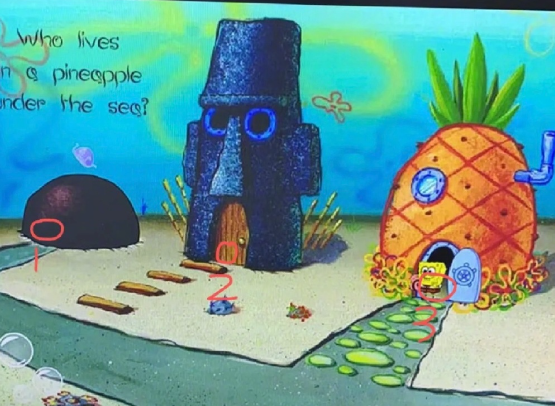
電腦圖片密碼設置教程
1、從開始菜單中打開“設置”應用(也可以通過其他的方式打開“設置”應用;從通知中心打開;從搜索框中搜索“設置”等)。
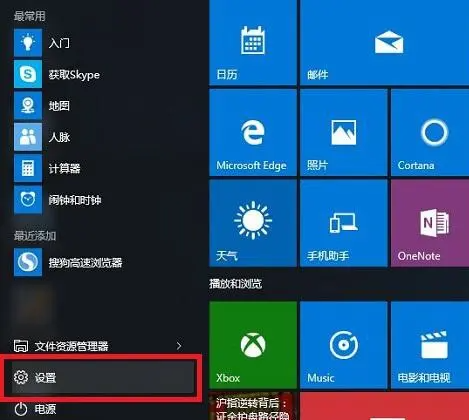
2、在設置選項中,選擇“帳戶”。
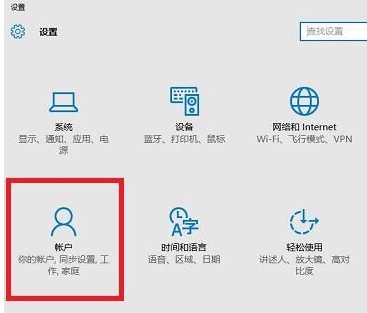
3、在帳戶設置中,選擇左邊的“登錄選項”,然后從右邊選擇“圖片密碼”——“添加”。
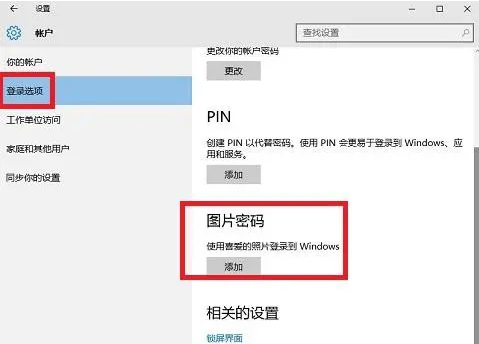
4、添加圖片密碼需要先驗證帳戶,輸入帳戶密碼,然后點擊“確定”。
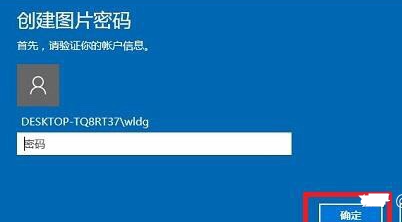
5、進入到圖片密碼設定的界面,點擊“選擇圖片”。
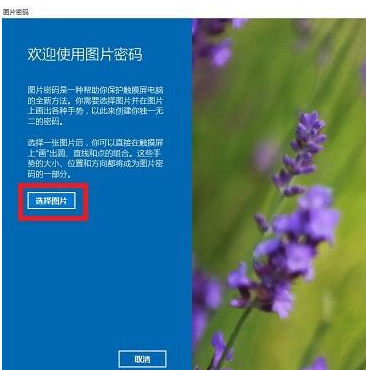
6、在彈出的圖片選擇對話框中選擇一張自己喜歡的圖片。
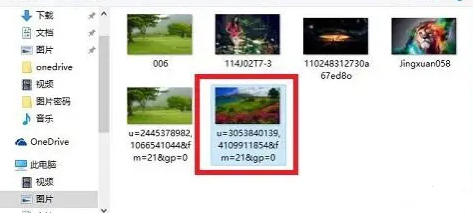
7、選擇確認“使用此圖片”。
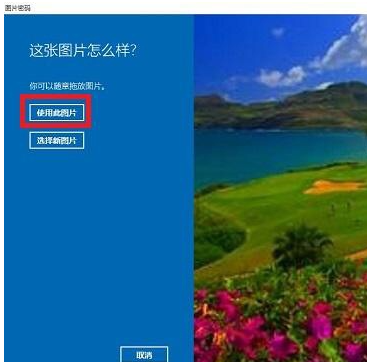
8、根據提示在圖片上任意畫出三個手勢。

9、三個手勢設定結束,需要在確認之前設定的三個手勢。
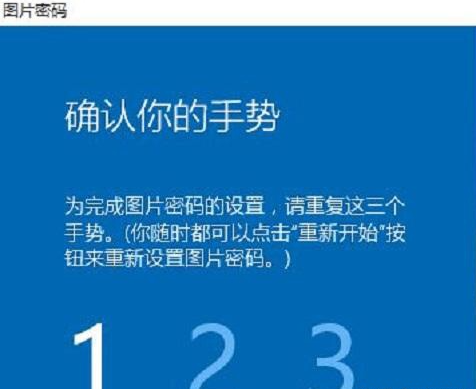
10、手勢和確認手勢無誤之后就成功創建了圖片密碼,下次登陸可以用圖片密碼登錄了。
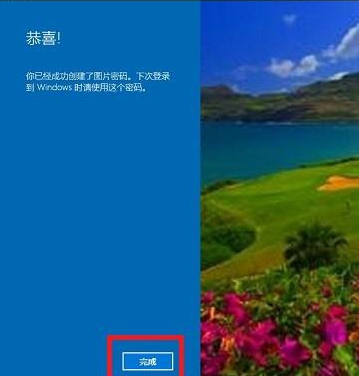
11、在同樣的設置頁面,也可以更改或者取消圖片密碼。
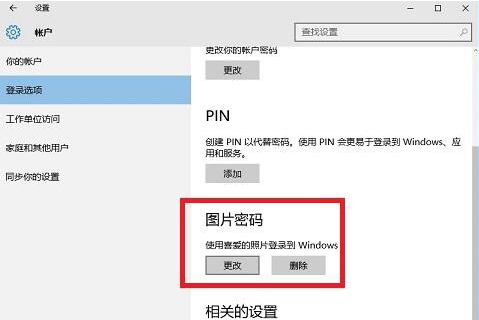
電腦圖片解鎖多次錯誤怎么辦
方法一,用戶賬號解鎖:隨便嘗試輸錯誤解鎖圖形5次后便會出現“忘記解鎖”的圖形按鈕,系統會提示輸入用戶賬號,輸入賬號也可以解開了!(此方法不清除用戶數據)
方法二。工具解鎖:用戶原來已開啟了開發者調試,打開了開發人員選項,勾選過了usb調試。
1、電腦安裝刷機精靈,手機連接電腦。
2、實用工具----點擊“找回鎖屏密碼”。
3、顯示“恭喜,成功找回鎖屏密碼” (此方法不清除用戶數據)。
標簽(TAG)
























